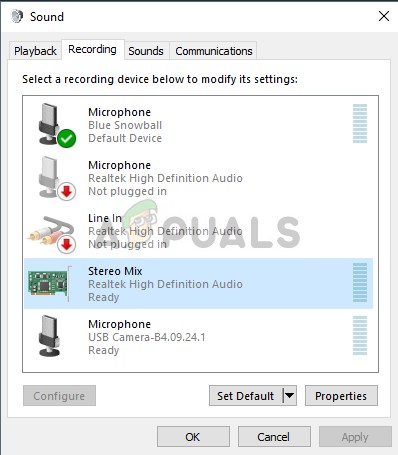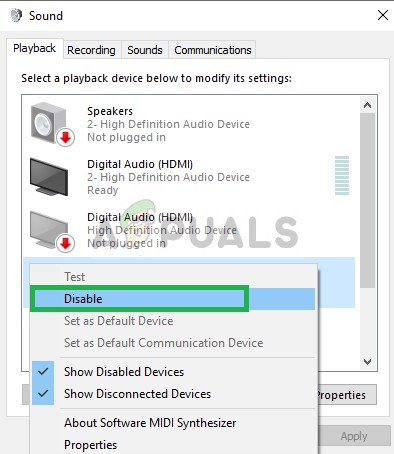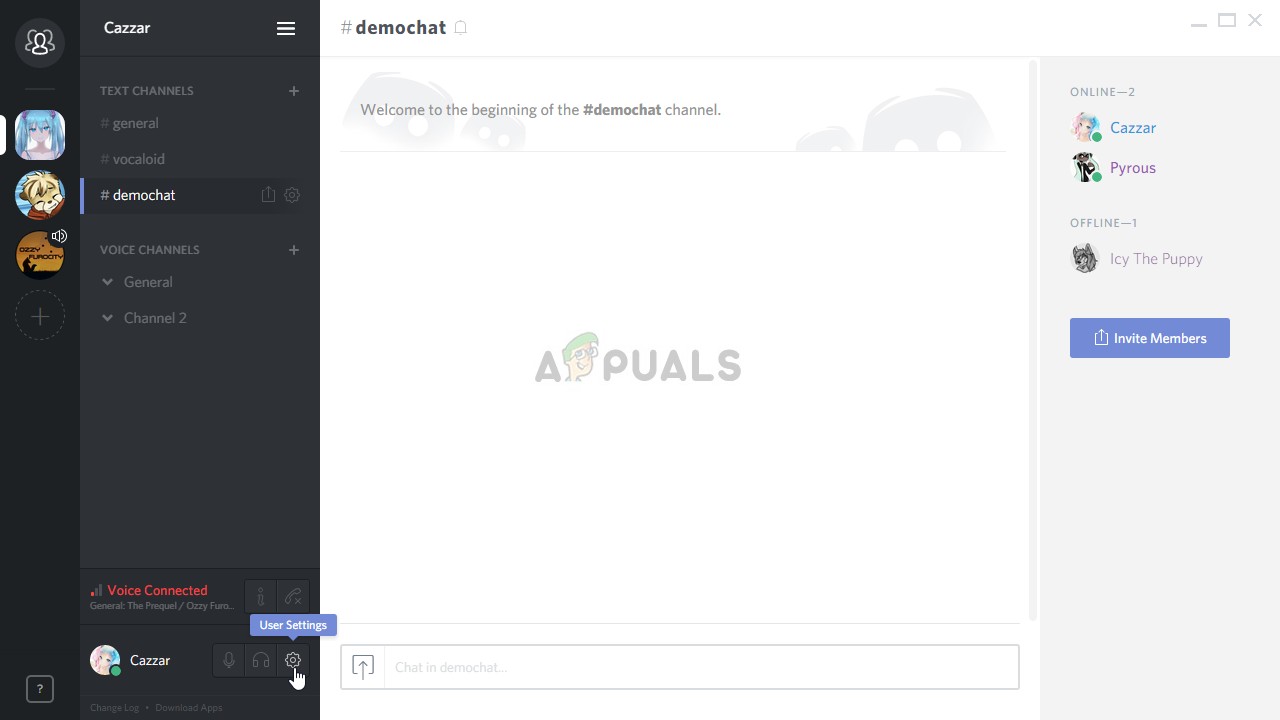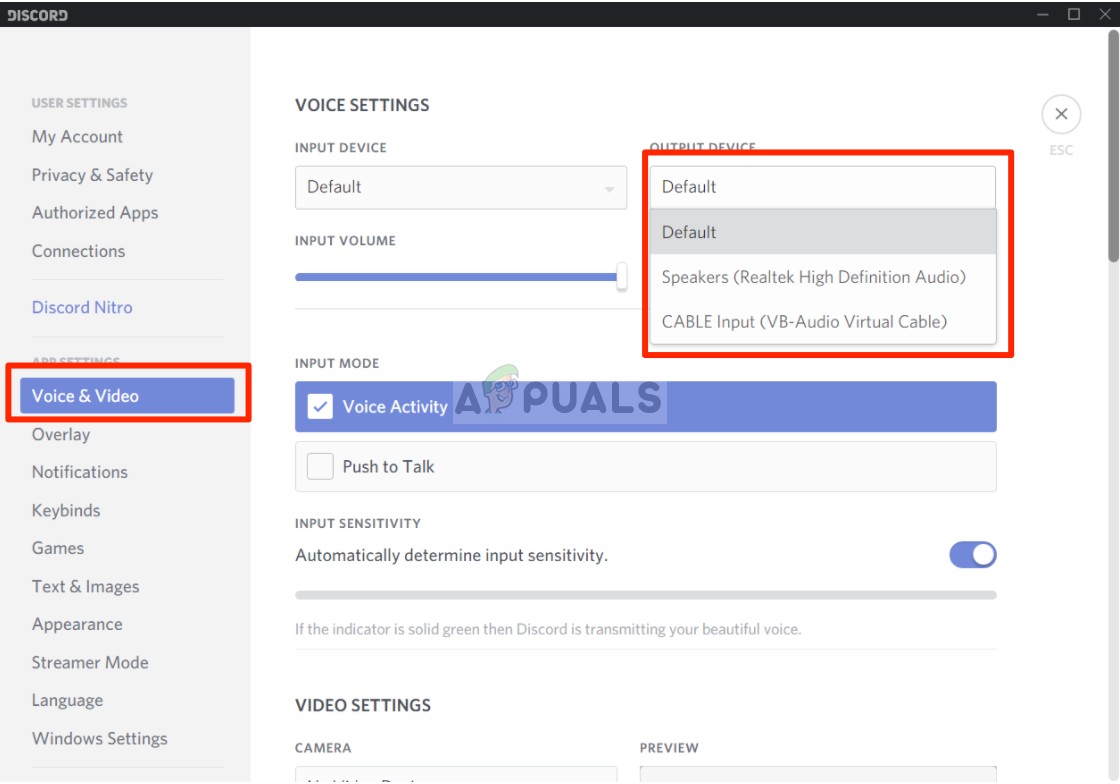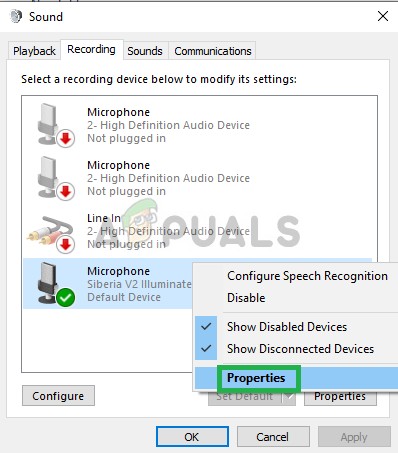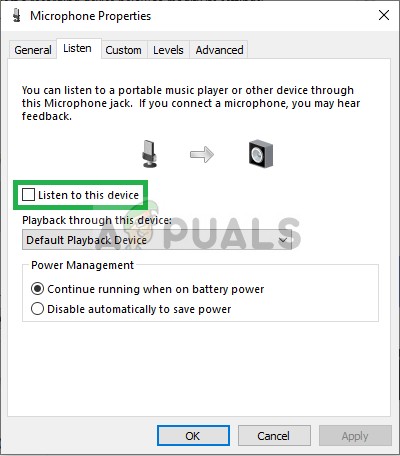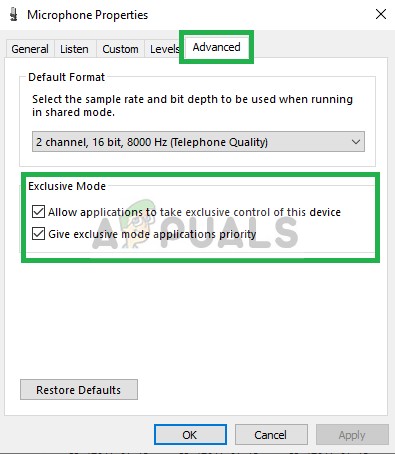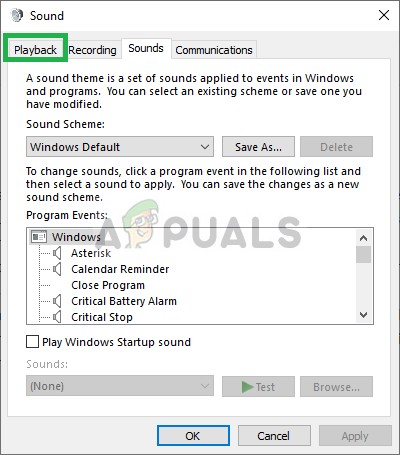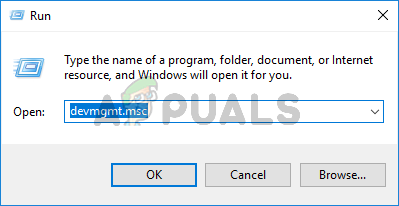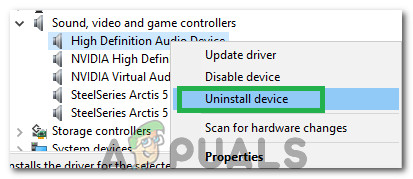டிஸ்கார்ட் என்பது தனியுரிம ஃப்ரீவேர் VoIP பயன்பாடு மற்றும் வீடியோ கேமிங் சமூகங்களுக்காக வடிவமைக்கப்பட்ட டிஜிட்டல் விநியோக தளம்; இது அரட்டை சேனலில் பயனர்களிடையே உரை, படம், வீடியோ மற்றும் ஆடியோ தகவல்தொடர்புகளில் நிபுணத்துவம் பெற்றது. விண்டோஸ் விண்டோஸ், மேகோஸ், ஆண்ட்ராய்டு, iOS, லினக்ஸ் மற்றும் வலை உலாவிகளில் இயங்குகிறது. டிசம்பர் 2018 நிலவரப்படி, மென்பொருளின் 200 மில்லியனுக்கும் அதிகமான தனிப்பட்ட பயனர்கள் உள்ளனர்.

கருத்து வேறுபாடு
பிற பயனர்களுக்கு உங்கள் குரலை அனுப்ப டிஸ்கார்ட் ஒரு மைக்ரோஃபோனை உள்ளீடாகப் பயன்படுத்துகிறது மற்றும் விளையாட்டாளர்களுக்கு மிகவும் பயனளிக்கிறது. இருப்பினும், சமீபத்தில் உங்கள் குரலுடன் டிஸ்கார்ட் விளையாட்டு ஆடியோவை அனுப்பியதாக பல தகவல்கள் வந்துள்ளன. டிஸ்கார்ட் இன்-கேம் ஆடியோ மற்றும் உங்கள் குரலை எடுத்து மற்ற பயனர்களுக்கு தொடர்ந்து திட்டமிடுகிறது என்பதே இதன் பொருள். இந்த கட்டுரையில், இந்த சிக்கலின் காரணங்களை நாங்கள் உங்களுக்குச் சொல்வோம், மேலும் இந்த சிக்கலை எளிதில் தீர்ப்பதற்கான சாத்தியமான தீர்வுகளை உங்களுக்கு வழங்குவோம்.
கேம் ஆடியோவைத் தேர்ந்தெடுப்பதற்கு என்ன காரணம்?
சிக்கலின் காரணம் பொதுவாக சில ஒலி அமைப்புகளுடன் தொடர்புடையது அல்லது சில சந்தர்ப்பங்களில் ஒலி இயக்கிகள், எனவே, இந்த சிக்கலின் பொதுவான காரணங்கள் சில:
- ஒலி அமைப்புகள்: ஒலி அமைப்புகளில் உள்ளீட்டு சாதனம் அல்லது வெளியீட்டு சாதனம் “ஸ்டீரியோ கலவை” எனத் தேர்ந்தெடுக்கப்பட்டால், அது வெளியீட்டை (உங்கள் பேச்சாளர்கள்) மற்றும் உள்ளீடு (உங்கள் மைக்ரோஃபோன்) கலக்க ஒலிக்கிறது. மைக்கில் இருந்து விளையாட்டு ஆடியோ கேட்கப்படும் சிக்கலை இது ஏற்படுத்தும்.
- ஒலி இயக்கிகள்: சரியான இயக்கிகள் நிறுவப்படவில்லை அல்லது நிறுவப்பட்ட இயக்கிகள் சிதைந்திருக்கலாம், இது இந்த சிக்கலைத் தூண்டும்.
- தவறான செருகுநிரல்: கடைசியாக, விசைப்பலகையில் ஹெட்ஃபோன்கள் இணைக்கப்படும்போது சிக்கலுக்கான மற்றொரு பொதுவான தூண்டுதல் ஆகும். சில விசைப்பலகைகள் மற்ற சாதனங்களுக்கு செருகுவதற்கு யூ.எஸ்.பி இணைப்பிகளை வழங்குகின்றன மற்றும் சில பிழைகள் காரணமாக, இது இந்த சிக்கலை ஏற்படுத்தும்.
தீர்வு 1: “ஸ்டீரியோ மிக்ஸ்” அமைப்பை முடக்குதல்
கணினியின் உள்ளீட்டு ஒலியை வெளியீடாக அனுப்ப ஸ்டீரியோ கலவை அமைப்பு பயன்படுத்தப்படுகிறது. டிஸ்கார்ட் அல்லது கேமிங்கைப் பயன்படுத்தும் போது இதற்கு எந்தப் பயனும் இல்லை. இந்த கட்டத்தில், விண்டோஸ் ஒலி அமைப்புகள் மற்றும் டிஸ்கார்டின் அமைப்புகள் இரண்டிலும் விருப்பத்தை முடக்குவோம்.
- வலது கிளிக் “ தொகுதி பணிப்பட்டியின் கீழ் வலது பக்கத்தில் ”பொத்தான்

பணிப்பட்டியின் கீழ் வலது பக்கத்தில் தொகுதி பொத்தான்
- “ ஒலிக்கிறது ' பொத்தானை

ஒலிகள் பொத்தானைத் தேர்ந்தெடுக்கிறது
- மேல்தோன்றும் புதிய சாளரத்தில் “ பதிவு ”விருப்பம்

பதிவு செய்யும் விருப்பம்
- இல் பதிவு விருப்பம், நீங்கள் ஒரு பார்ப்பீர்கள் ஸ்டீரியோ கலக்கவும் பின்னணி சாதனம்
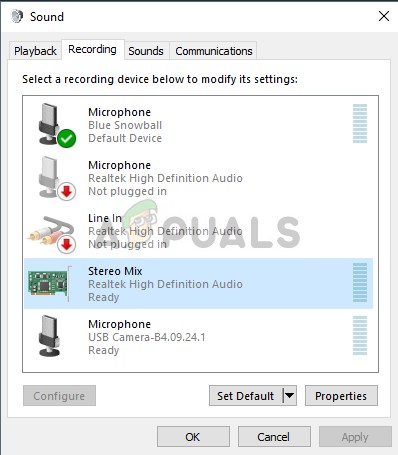
ஸ்டீரியோ மிக்ஸ் விருப்பம்
- சரி - கிளிக் செய்க அதில் தேர்ந்தெடுத்து “ முடக்கு '
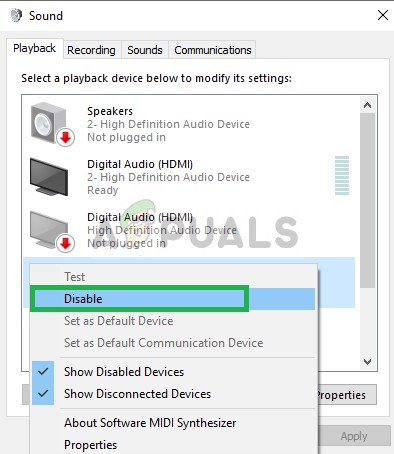
ஸ்டீரியோ மிக்ஸ் விருப்பத்தை முடக்குகிறது
- இப்போது திறந்த தி கருத்து வேறுபாடு விண்ணப்பம்
- “ பயனர் அமைப்புகள் ”ஐகான்
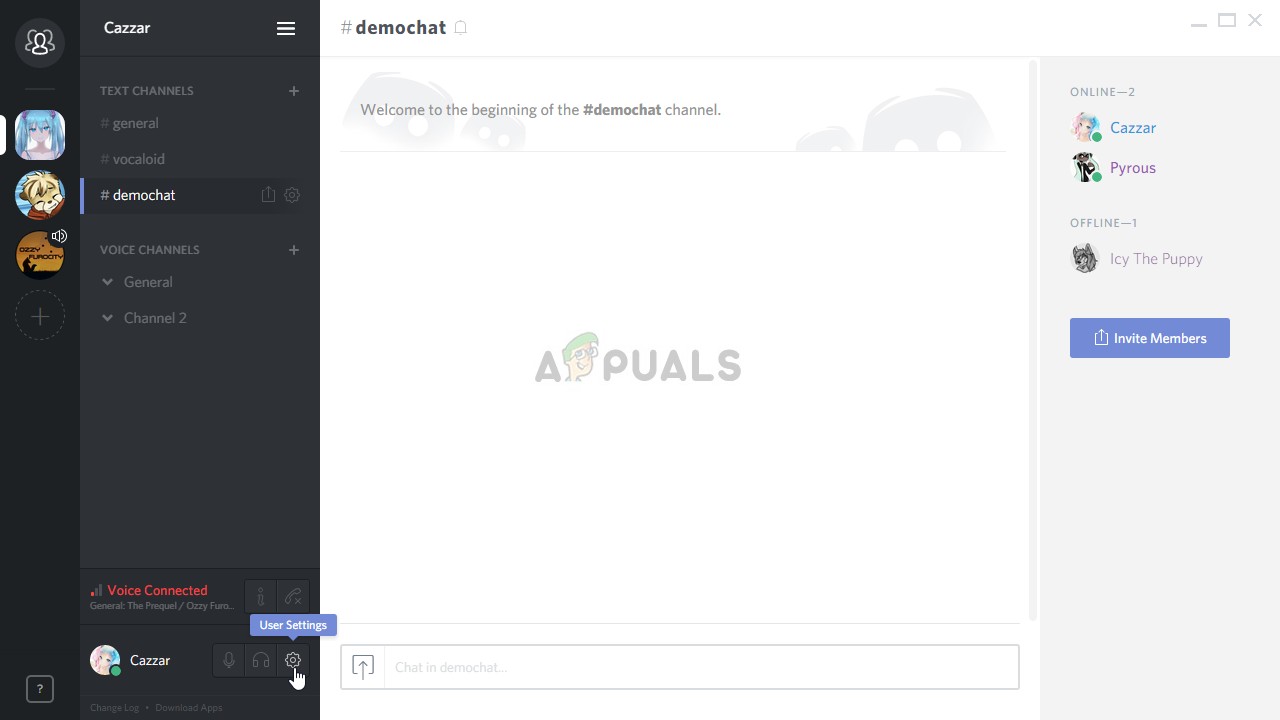
பயனர் அமைப்புகள் விருப்பத்தை சொடுக்கவும்
- தேர்ந்தெடு தி “ குரல் மற்றும் வீடியோ அமைப்புகள் ”விருப்பம்
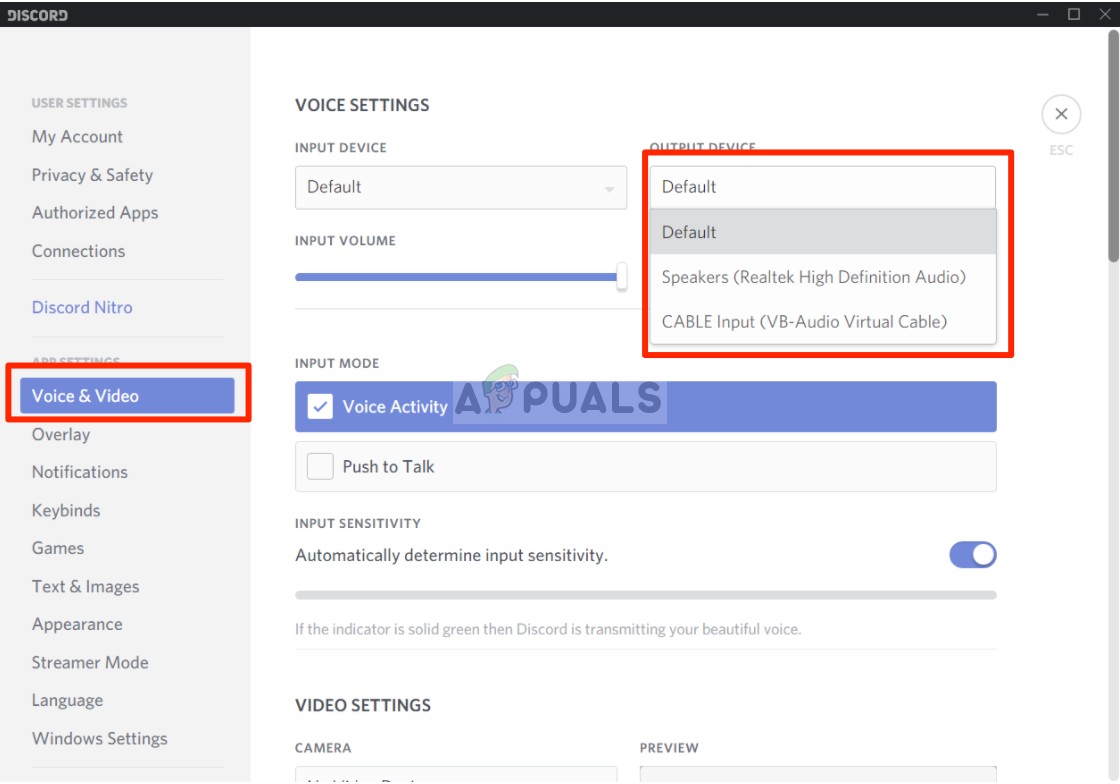
உள்ளீடு மற்றும் வெளியீட்டு சாதன அமைப்புகளை மாற்றுதல்
- உங்கள் ஹெட்ஃபோன்களை “ வெளியீடு சாதனம் ”மற்றும் உங்கள் மைக்ரோஃபோன்“ உள்ளீட்டு சாதனம் '.
குறிப்பு: உங்கள் ஹெட்ஃபோன்கள் அல்லது மைக்ரோஃபோனின் பெயரை நீங்கள் கண்டுபிடிக்க முடியவில்லை எனில், உங்கள் ஒலி அமைப்புகளில் “ஸ்டீரியோ மிக்ஸ்” விருப்பத்தை ஏற்கனவே முடக்கியிருந்தால் விண்டோஸ் இயல்புநிலையைத் தேர்ந்தெடுக்கவும்.
இப்போது இந்த படி சிக்கலை தீர்க்கவில்லை என்றால் சிக்கல் தீர்க்கப்படுகிறதா என்று பார்க்க முயற்சிக்கவும், அடுத்ததை நோக்கி செல்லுங்கள்.
தீர்வு 2: வேறுபட்ட ஆடியோ ஜாக்-க்கு செருகுவது
சில நேரங்களில், உங்கள் விசைப்பலகைக்குள் பொருத்தப்பட்ட யூ.எஸ்.பி சொருகி அல்லது ஆடியோ ஜாக் பயன்படுத்தினால், அது சிக்கலை ஏற்படுத்தக்கூடும். இந்த தீர்வில், ஆடியோ சாக்ஸை வேறொரு துறைமுகத்தில் செருகுவோம்.
- அவிழ்த்து விடுங்கள் இரண்டும் ஹெட்ஃபோன்கள் மற்றும் இந்த மைக்ரோஃபோன் விசைப்பலகையிலிருந்து

விசைப்பலகை
- சொருகு தி மைக்ரோஃபோன் மற்றும் இந்த ஹெட்ஃபோன்கள் மதர்போர்டில் உள்ள ஆடியோ ஜாக்குகளில்
- சிக்கலை தீர்க்கிறதா என்று பார்க்கவும்.
இந்த படி உங்கள் சிக்கலை தீர்க்கவில்லை என்றால், சிக்கல் உங்கள் இயக்கிகளின் அமைப்புகளுடன் இருக்க வேண்டும்; எனவே, அடுத்த தீர்வை நோக்கி செல்லுங்கள்.
தீர்வு 3: மைக்ரோஃபோன் அமைப்புகளை மாற்றுதல்
சில மைக்ரோஃபோன் அமைப்புகள் உள்ளன, அவை இயக்கப்பட்டிருக்கும்போது எல்லா நேரங்களிலும் உங்கள் மைக்ரோஃபோனை செயல்படுத்துகின்றன, எனவே இது உள்ளீட்டை வெளியீட்டில் கலப்பதில் சிக்கலை ஏற்படுத்தும். இதற்காக
- சரி - கிளிக் செய்க அதன் மேல் சபாநாயகர் பணிப்பட்டியின் கீழ் வலதுபுறத்தில் உள்ள ஐகான்

பணிப்பட்டியின் கீழ் வலது பக்கத்தில் தொகுதி பொத்தான்
- “ ஒலிக்கிறது ”விருப்பம்

ஒலிகள் பொத்தானைத் தேர்ந்தெடுக்கிறது
- “ பதிவு ”தாவல்

பதிவு செய்யும் விருப்பம்
- வலது கிளிக் உங்கள் மைக்ரோஃபோனில் தேர்ந்தெடுத்து “ பண்புகள் '
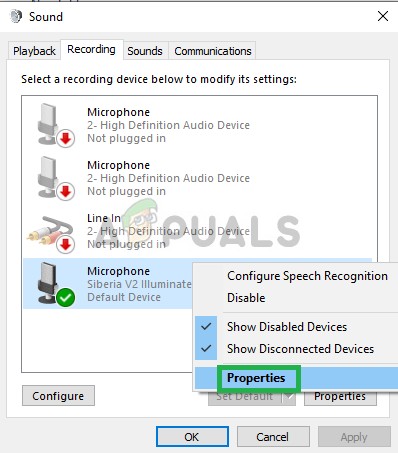
மைக்ரோஃபோனில் வலது கிளிக் செய்க
- இல் மைக்ரோஃபோன் பண்புகள் , “ கேளுங்கள் ”தாவல்
- “ கேளுங்கள் க்கு இது சாதனம் ”பெட்டி தேர்வு செய்யப்படவில்லை
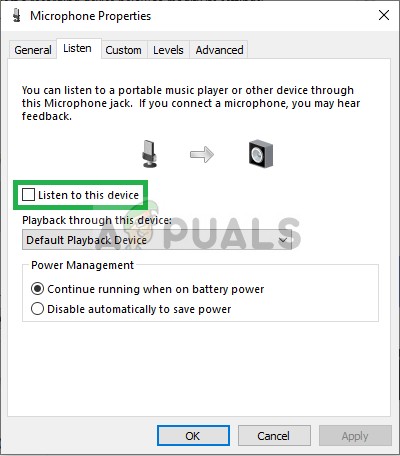
பெட்டியைத் தேர்வுநீக்குதல்
- இப்போது கிளிக் செய்க அதன் மேல் மேம்படுத்தபட்ட தாவல்
- “கீழ் உள்ள இரண்டு விருப்பங்களையும் உறுதிப்படுத்தவும் பிரத்தியேக ”தலைப்பு சரிபார்க்கப்பட்டது
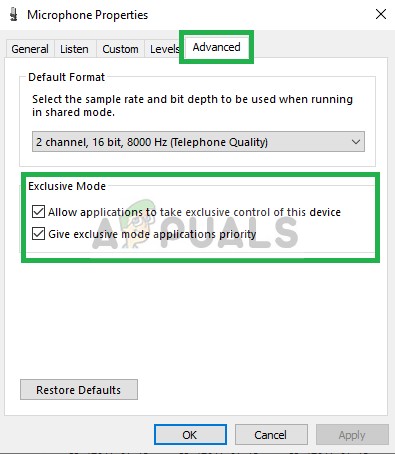
மேம்பட்ட தாவலின் கீழ் இரண்டு விருப்பங்களும் சரிபார்க்கப்படுகின்றன என்பதை உறுதிப்படுத்துதல்
- விண்ணப்பிக்கவும் உங்கள் அமைப்புகள் இது உங்கள் பிரச்சினையை தீர்க்கிறதா என்று பார்க்கவும்.
தீர்வு 4: ஒலி இயக்கிகளை முடக்குதல்
'விண்டோஸ் இயல்புநிலை இயக்கி' தவிர நிறுவப்பட்ட அனைத்து இயக்கிகளையும் முடக்குவதே நாம் நாடக்கூடிய கடைசி விருப்பமாகும்.
- சரி - கிளிக் செய்க அதன் மேல் தொகுதி கீழ் வலது கையில் ஐகான்

பணிப்பட்டியின் கீழ் வலது பக்கத்தில் தொகுதி பொத்தான்
- “ ஒலிக்கிறது ”விருப்பம்

ஒலிகள் பொத்தானைத் தேர்ந்தெடுக்கிறது
- “ பின்னணி ”தாவல்
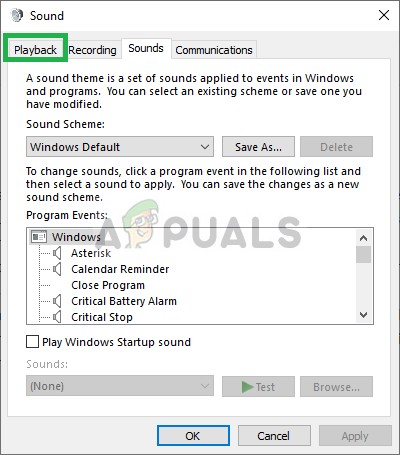
பிளேபேக் விருப்பத்தை சொடுக்கவும்
- சரி - கிளிக் செய்க மற்றும் முடக்கு இரண்டும் “ ரியல் டெக் ”மற்றும்“ என்விடியா உயர் வரையறை ”டிரைவர்கள்.
- மறுதொடக்கம் உங்கள் பிசி மற்றும் இது உங்கள் சிக்கலை தீர்க்கிறதா என்று பார்க்கவும்.
தீர்வு 5: இயக்கிகளை நிறுவல் நீக்குதல்
சில சந்தர்ப்பங்களில், நீங்கள் பயன்படுத்தும் இயக்கிகள் இந்த சிக்கலுக்கு காரணமாக இருக்கலாம். எனவே, இந்த கட்டத்தில், இந்த இயக்கிகளை எங்கள் கணினியிலிருந்து முழுமையாக நிறுவல் நீக்குவோம். அதற்காக:
- அச்சகம் “விண்டோஸ்’ + “ஆர்” ரன் வரியில் திறக்க.
- தட்டச்சு செய்க “Devmgmt.msc” அழுத்தவும் “உள்ளிடவும்”.
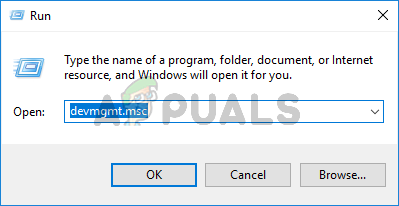
சாதன நிர்வாகியைத் திறக்க devmgmt.msc என தட்டச்சு செய்து Enter ஐ அழுத்தவும்
- “இல் இரட்டை சொடுக்கவும் ஒலி, வீடியோ மற்றும் விளையாட்டு கட்டுப்பாட்டாளர்கள் ”விருப்பம் மற்றும் நீங்கள் தற்போது பயன்படுத்தும் ஒலி இயக்கி மீது வலது கிளிக் செய்யவும்.
- என்பதைத் தேர்ந்தெடுக்கவும் “நிறுவல் நீக்கு’ பொத்தானை அழுத்தி, திரையில் கேட்கும் எதையும் உறுதிப்படுத்தவும்.
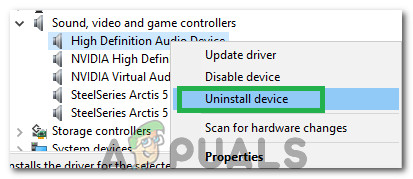
“சாதனத்தை நிறுவல் நீக்கு” விருப்பத்தை சொடுக்கவும்
- உங்கள் கணினியிலிருந்து இந்த இயக்கியை முழுவதுமாக நிறுவல் நீக்க திரையில் உள்ள வழிமுறைகளைப் பின்பற்றவும்.
- கணினியை மறுதொடக்கம் செய்யுங்கள், அது தானாகவே இந்த இயக்கிகளை பங்குகளுடன் மாற்றும்.
- சிக்கல் நீடிக்கிறதா என்று சோதிக்கவும்.